
جدول المحتويات:
- مؤلف John Day [email protected].
- Public 2024-01-30 07:42.
- آخر تعديل 2025-01-23 12:54.
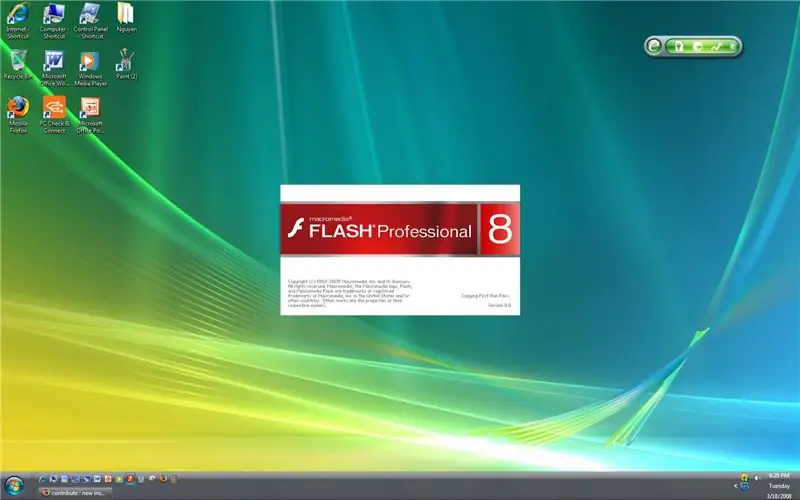
هذا برنامج تعليمي حول عدد قليل من الأشياء التي يمكنك القيام بها باستخدام Flash. وبشكل أكثر تحديدًا ، Flash Professional 8. يغطي هذا استيراد الصوت والحركة الأساسية والشكل البيني والمرشحات. فقط القليل من الأشياء أولاً ؛ يمكن استخدام هذا في الإصدارات الأخرى. الشيء الوحيد هو أنه من الصعب جدًا عمل مرشح في الإصدارات القديمة من Flash. لن أكون مبتذلة وأقول ، "هذه أول تعليمات لي لكي أكون لطيفًا." مع ذلك لنبدأ ، هل نحن؟
الخطوة 1: المواد
هناك شيئان فقط مطلوبان لهذا الشخص.
1. كمبيوتر 2. Macromedia Flash (ويفضل أن يكون Professional 8) 3. ليست مادة في الحقيقة ، ولكن عليك أن تكون قادرًا على اتباع الإرشادات.
الخطوة الثانية: إضافة الصوت إلى فيلمك
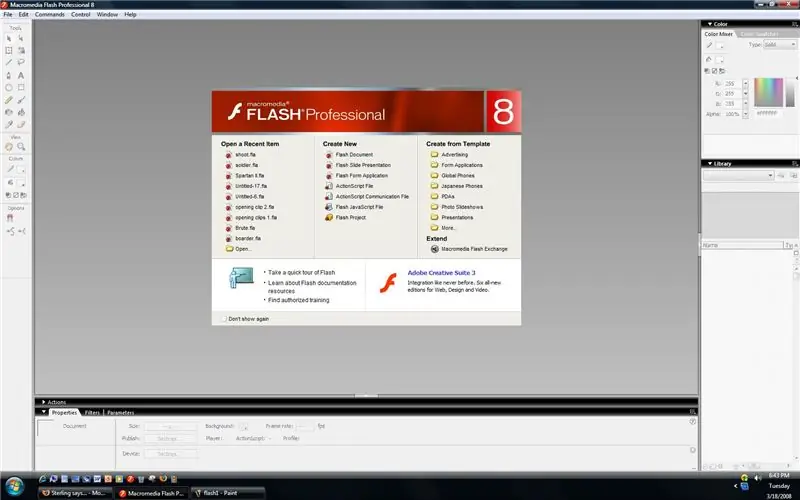
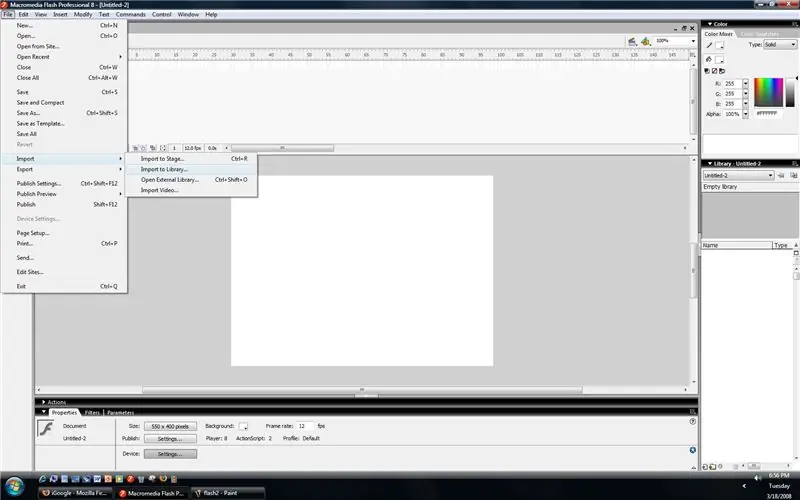
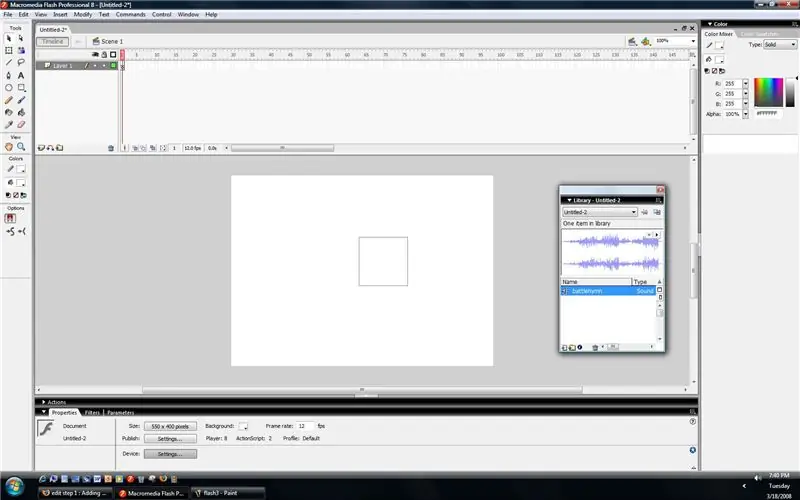
يمكن للصوت في الفيلم أن يحدث فرقًا فيما يقوله الناس عن الفيلم. أولاً ، لن أقول كل شيء عن كيفية بدء الأصوات أو اختيار الصوت المناسب. إذا لم تكن قد قمت بذلك بالفعل ، فافتح ملفًا جديدًا أو ملفًا تريد إضافة صوت إليه.
بعد ذلك ، تحتاج إلى إنشاء طبقة جديدة لملفك الصوتي. لإضافة ملف صوت ، تحتاج أولاً إلى النقر فوق: ملف ، استيراد ، ثم إما استيراد إلى المرحلة أو استيراد إلى المكتبة. أوصي باختيار الاستيراد إلى المكتبة. هذا بسبب حقيقة أنه من الأسهل استخدامه إذا كنت بحاجة إلى استخدامه مرة أخرى. الآن ابحث عن مقطع الصوت الخاص بك (لست متأكدًا ولكن أعتقد أنه يمكن أن يكون AVI و WAV و MP3. لست متأكدًا من الآخرين.) وانقر فوق فتح. إذا نقرت على استيراد إلى مكتبة ، فيجب أن يظهر مربع باسم الملف فيه. اختر الطبقة الجديدة الخاصة بك واسحب الصوت إلى المسرح. في البداية لن يبدو أن شيئًا قد حدث ، ولكن إذا نظرت إلى الإطار الأول ، فسيكون هناك خط أزرق عليه. لرؤية بقية الصوت ؛ انقر بزر الماوس الأيمن فوق إطار لاحق وانقر فوق إدراج إطار رئيسي. يجب أن تشاهد الآن بعضًا من ملفات الصوت إن لم يكن كلها. لا يؤدي القيام بذلك إلى إيقاف الصوت عند هذا الإطار الرئيسي. لا أعرف كيف أكتب أكشن لذا لا يمكنني مساعدتك. الآن إذا ضغطت على إدخال ، يجب أن تسمع صوتك إذا تم القيام به بشكل صحيح. مجرد كلمة تحذير ، لن يتوقف الصوت إذا بدأ حتى ينتهي. لذلك لا تضغط على زر الإدخال إذا كنت لا تريد سماعه بعد.
الخطوة 3: اللف في الحركة
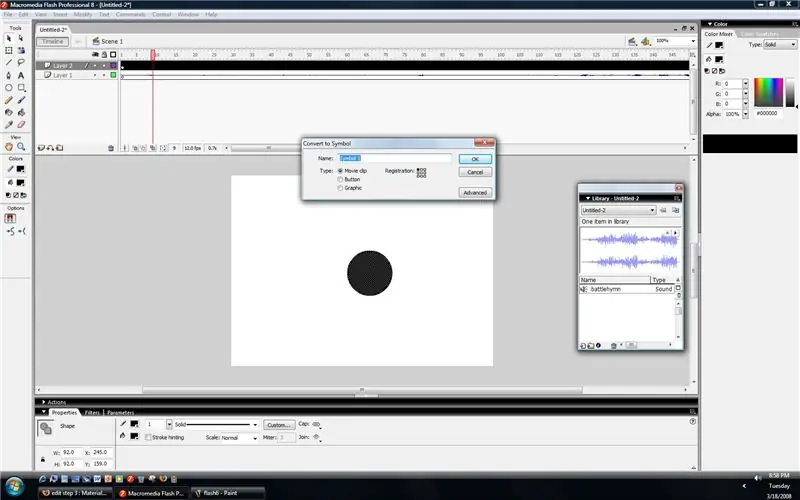
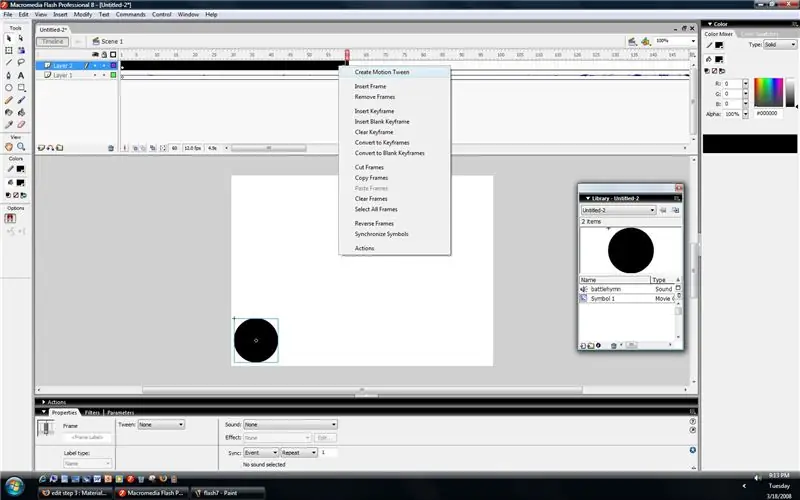
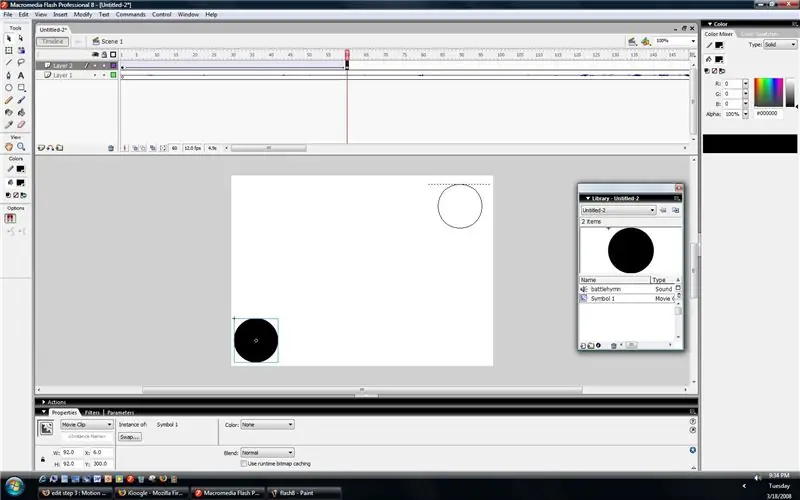
هناك أوقات في صناعة فيلم يكون فيها الإطار بإطار مزعجًا. حسنًا ، هناك شيء يسمى الحركة البينية. الحركة البينية تتحرك فقط كائنًا من نقطة إلى أخرى. يجب أن أقول أنه من الأسهل أحيانًا استخدام الحركة البينية. ومع ذلك ، فإن لها بعض الجوانب السلبية. على سبيل المثال ، يمكنك فقط تحريك الجسم المذكور في خط مستقيم. سأستخدم نفس ملف الصوت. حسنًا ، ها نحن ذا …
قم أولاً بإنشاء طبقة جديدة. ثم ارسم شيئًا. من أجل البساطة ، لقد صنعت دائرة للتو. بعد ذلك ، تحتاج إلى تمييز كائنك. اضغط على F8. إذا لم يكن لديك هذا المفتاح لسبب ما ، فيمكنك النقر بزر الماوس الأيمن والضغط على "تحويل إلى رمز". سوف يظهر مربع يطفو على السطح. تأكد من أنه مقطع فيلم وقم بتسميته بأي شيء تريده. ثم انقر فوق "موافق". بعد التسمية ، انقل العنصر الخاص بك إلى أي مكان على المسرح. لأغراض العرض ، سأضعها على حافة المسرح. انقر بزر الماوس الأيمن فوق إطار أبعد وأدخل إطار مفتاح. قم بتمييز الإطار وانقر بزر الماوس الأيمن مرة أخرى. انقر فوق "إنشاء حركة توين". يجب أن يكون الخط الأزرق هو الإطارات المميزة الآن. الآن انقر فوق الإطار الأخير من توين. انقل الكائن إلى نقطة أخرى على الجزء الرئيسي (أو خارج الجزء الرئيسي). الآن انقر مرة أخرى على الإطار الأول واضغط على Enter للمعاينة.
الخطوة 4: تشكيل البنين
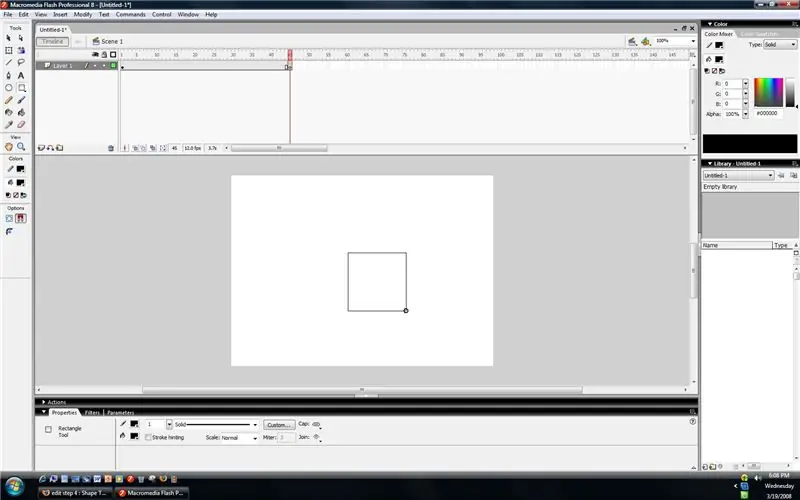
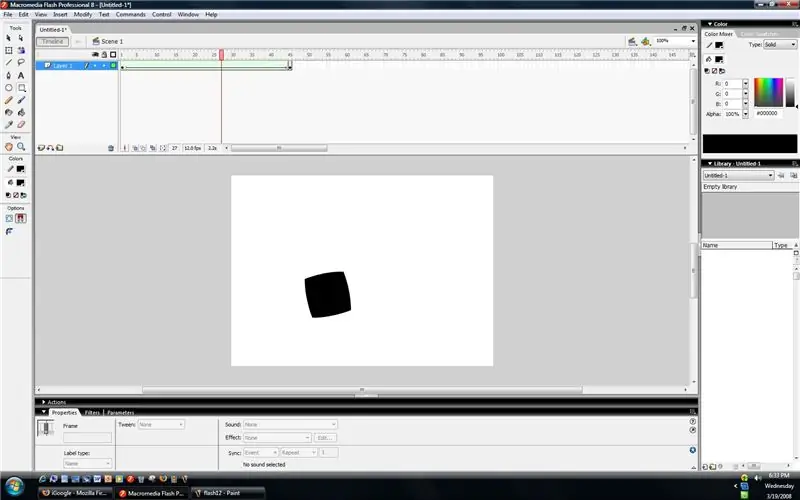
نادرا ما أستخدمه. يغير شكل كائن إلى آخر. إنها تقوم بعمل جيد من الأشكال البسيطة مثل المربعات والدوائر ، لكنها أكثر تعقيدًا عندما يتعلق الأمر بأشياء أكثر تعقيدًا. يمكن استخدامه للاستخدام إذا تم استخدامه بشكل صحيح ، لكنني لا أستخدمه أبدًا. حسنا اذا…
في هذه الدائرة ، سنستخدم دائرة جديدة أكثر من السابق. سنقوم بتغييره إلى مربع. قم بإنشاء طبقة جديدة. ارسم دائرة في أي مكان على المسرح. انقر بزر الماوس الأيمن على إطار لاحق واضغط على "إدراج إطار مفتاح فارغ". الآن يمكنك رسم مستطيل. انقر فوق أي من الإطارات بين الإطار الأول والأخير. في الجزء السفلي يجب أن يكون خيار توين. سيقول لا شيء. قم بتغييره ليقول "الشكل". يجب أن تصبح الإطارات الموجودة في الجزء العلوي (جميعها باستثناء الإطار الأخير) خضراء الآن. عندما تضغط على مفتاح الإدخال ، يجب أن تكون قادرًا على رؤية الدائرة (أو أي شكل) في المربع (أو أي شكل آخر).
الخطوة 5: المرشحات (تأثير الدخان)
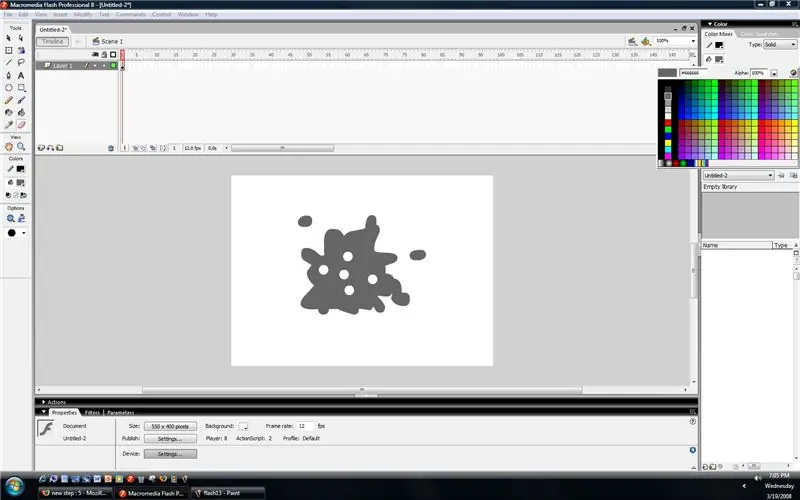
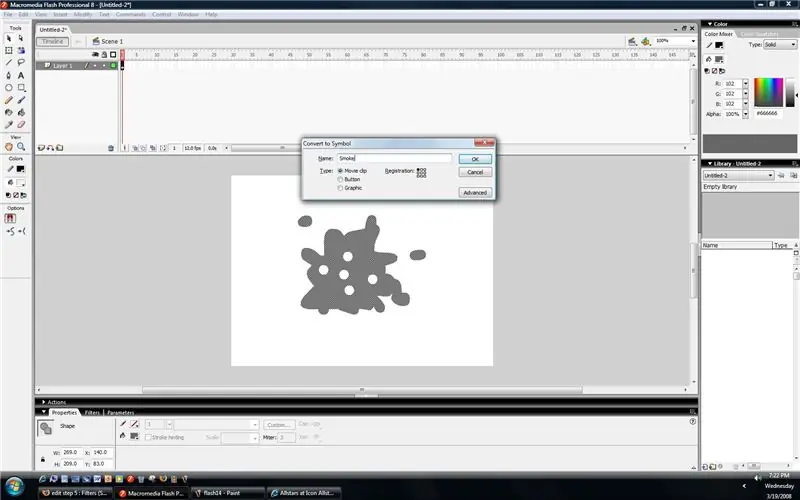
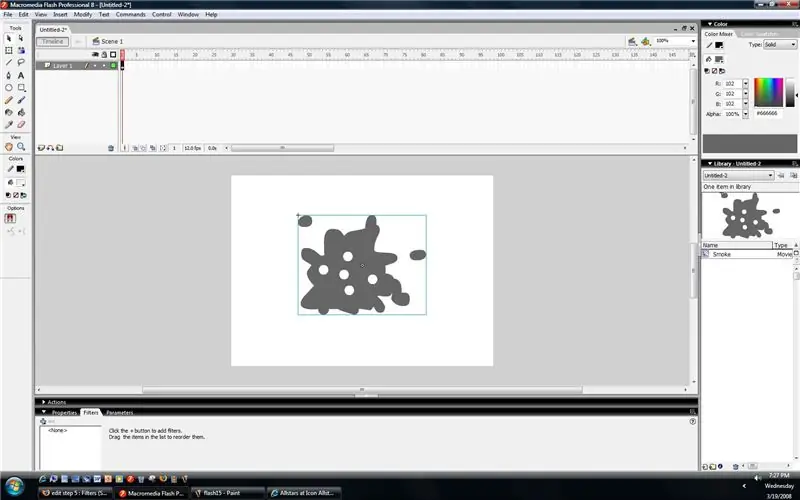
تعد المرشحات ميزة جديدة لبرنامج Flash Professional 8. في هذا القسم ، سنتعلم كيفية عمل تأثير سحابة دخان. يمكن أن يبدو جيدًا إذا تم إجراؤه بشكل صحيح ، لكنه لا يخلو من عيوبه. على سبيل المثال ، لا يشبه الدخان المتموج. إنه أشبه بتأثير الضباب. حسنًا من…..
لهذا الغرض ، سنقوم بإنشاء ملف جديد للتأثير. ابدأ باستخدام أداة الرسام. أوصي باستخدام ظلال رمادية صلبة جيدة. أنشئ مدونة على الشاشة بالحجم الذي تريده. يبدو أفضل إذا لم تقم بعمل شكل منتظم. لجعله يبدو وكأنه دخان أرق ، يمكنك استخدام الممحاة ومسح بعض البقع. (لا تفعل للكثيرين.) الآن قم بتسليط الضوء على دخانك. وقم بتحويله إلى رمز. (اضغط F8 أو انقر بزر الماوس الأيمن واضغط على "تحويل إلى رمز".) يجب أن يكون هناك الآن مربع أزرق حول الكائن الخاص بك. كما ترى توجد علامة تبويب "عوامل التصفية" في الأسفل. انقر فوقه وسترى علامة زائد زرقاء. إذا قمت بالنقر فوقه ، فسيكون هناك العديد من الخيارات. الذي سنستخدمه هو "Blur". بعد النقر فوق الصورة ، يجب أن تبدو غير واضحة قليلاً حول الحواف. لزيادة شدة التمويه ، علينا تغيير بعض الأشياء. توجد ثلاثة خيارات في الأسفل: Blur X و Blur Y و Quality. من خلال زيادة Blur X و Y ، يصبح الدخان أكثر ضبابية. وأخيرًا ، من خلال رفع الجودة ، اجعله دخانًا أدق. حسنًا ، ها أنت ذا أول Instructable. كنت أتمنى أن يعجبك ذلك ، وآمل أن يكون مفيدًا.
موصى به:
برنامج Arduino Hang Guardian - برنامج Arduino Watchdog Timer التعليمي: 6 خطوات

برنامج Arduino Hang Guardian - برنامج Arduino Watchdog Timer التعليمي: مرحبًا بالجميع ، هذا يحدث لنا جميعًا. تقوم ببناء مشروع ، وتوصيل جميع المستشعرات بحماس ، وفجأة ، يتوقف Arduino ولا تتم معالجة أي مدخلات. "ما الذي يحدث؟" ، ستسأل وتبدأ في البحث في الكود الخاص بك ، فقط لإعادة
أساسيات برنامج Sewart Digital للتطريز الرقمي: 4 خطوات

أساسيات برنامج Sewart Digital للتطريز الرقمي: قد يبدو استخدام برنامج التطريز الرقمي مخيفًا ومحبطًا في البداية ، ولكن مع بعض الممارسة والصبر وهذا الدليل المفيد للغاية ، لن تكون سيدًا في وقت قصير. سيركز هذا الدليل على استخدام البرنامج ، SewArt Embroidery Digitize
برنامج Flash AT Command Firmware إلى وحدة ESP01 (يتطلب محول USB إلى TTL): 5 خطوات

برنامج Flash AT Command الثابت إلى وحدة ESP01 (يتطلب محول USB إلى TTL): بواسطة Jay Amiel AjocGensan PHfacebook.com/geeamealyoutube.com/jayamielajoc
برنامج Pro-mini باستخدام Uno (أساسيات Arduino): 7 خطوات (بالصور)

برنامج Pro-mini باستخدام Uno (Arduino Basics): مرحبًا جميعًا ، في هذه التعليمات ، أود أن أشارككم تجربتي مع Arduino pro-mini الذي اشتريته مؤخرًا وكيف تمكنت من تحميل الكود إليه لأول مرة ، باستخدام Arduino Uno القديم. يحتوي Arduino pro-mini على الميزات التالية: إنه
كيفية تحويل الحيوانات باستخدام برنامج جيمب (برنامج مجاني): 5 خطوات

كيفية تحويل الحيوانات باستخدام برنامج GIMP (برنامج مجاني): سوف أعلمك كيفية تحويل حيوانين خلال هذا التدريب. يمكنك استخدام طريقة التحويل هذه لأي حيوانات ، أو أي إبداع يمكنك التوصل إليه. أرني إبداعاتك ، باستخدام هذا الدليل السهل المتابعة! الأشياء المطلوبة: الكمبيوتر ، الإبداع
